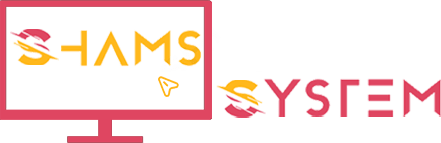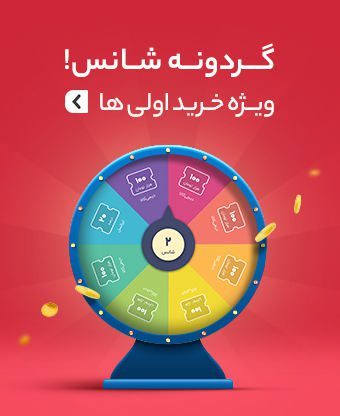۶. انتخاب منبع تغذیه (Power Supply – PSU)
محاسبه توان مناسب
میزان توان موردنیاز بستگی به قطعات شما دارد:
سیستمهای میانرده: ۵۰۰ تا ۶۵۰ وات
سیستمهای گیمینگ: ۷۰۰ تا ۸۵۰ وات
سیستمهای رندرینگ: ۱۰۰۰ وات یا بیشتر
یکی از بخشهای مهم در راهنمای خرید قطعات کامپیوتری، انتخاب منبع تغذیه است. برای انتخاب مناسب، باید به توان مصرفی و نوع مصرف انرژی توجه کنید.
نوع گواهینامه PSU
80 PLUS Bronze: کارایی مناسب برای سیستمهای معمولی
80 PLUS Gold: بهترین گزینه برای گیمینگ
80 PLUS Platinum & Titanium: برای سیستمهای حرفهای و مصرف انرژی کمتر
۷. انتخاب کیس مناسب
نکات مهم در خرید کیس
انتخاب کیس مناسب یکی از مراحل حیاتی در راهنمای خرید قطعات کامپیوتری است که باید به آن توجه ویژهای داشته باشید. در این مرحله، سازگاری کیس با سایر قطعات، بهویژه مادربرد، اهمیت زیادی دارد.
سازگاری با مادربرد (ATX، Micro-ATX، Mini-ITX)
قبل از خرید کیس، باید مطمئن شوید که اندازه کیس با مادربرد شما سازگار است. بسته به ابعاد مادربرد خود، باید کیس مناسبی را انتخاب کنید.
جریان هوای مناسب برای خنککنندگی بهتر
برای جلوگیری از داغ شدن بیش از حد قطعات، باید کیس انتخابی شما جریان هوای مناسبی داشته باشد. برخی کیسها به طور خاص برای خنککنندگی بیشتر طراحی شدهاند.
وجود فضای کافی برای کارت گرافیک و خنککننده پردازنده
در نظر داشته باشید که کیس باید فضای کافی برای نصب کارت گرافیک و سیستمهای خنککننده پردازنده (مثل خنککنندههای آبی یا هوایی) داشته باشد تا عملکرد سیستم بهینه باشد.
۸. سیستم خنککننده (Cooling System)
انواع خنککنندهها
برای کسانی که به دنبال راهنمای خرید قطعات کامپیوتری هستند، انتخاب سیستم خنککننده مناسب از اهمیت زیادی برخوردار است. سیستم خنککننده باید قادر باشد حرارت تولید شده توسط قطعات مختلف مانند پردازنده و کارت گرافیک را به طور مؤثر از سیستم خارج کند.
خنککنندههای بادی (Air Coolers): مثل Noctua NH-D15
خنککنندههای مایع (Liquid Coolers): مثل NZXT Kraken X63
اگر پردازنده شما مدلهای K (اینتل) یا X (AMD) است و قصد اورکلاک دارید، بهتر است از خنککنندههای قویتر استفاده کنید تا دمای سیستم در حد مطلوب باقی بماند و عملکرد بهینه حفظ شود.
مطمئناً! در اینجا نسخه بهبود یافته با کلمه کلیدی “راهنمای خرید قطعات کامپیوتری” که بهطور طبیعی در متن گنجانده شده است:
۹. نکات مهم در خرید و جمعبندی نهایی
حالا که با تمامی قطعات آشنا شدید، بهتر است چند نکته کلیدی را هنگام خرید قطعات کامپیوتری در نظر بگیرید:
الف) توجه به سازگاری قطعات
حتماً قبل از خرید، از سازگاری قطعات با یکدیگر مطمئن شوید. برای این کار میتوانید از وبسایتهایی مانند PCPartPicker استفاده کنید یا مشخصات فنی را در سایت رسمی تولیدکنندگان بررسی کنید.
راهنمای خرید قطعات کامپیوتری به شما کمک میکند تا این نکات را بررسی کرده و از خرید قطعات ناسازگار اجتناب کنید.
مثالهایی از مشکلات ناسازگاری رایج: ✅ سوکت پردازنده و مادربرد باید مطابقت داشته باشد. مثلاً یک پردازنده AMD Ryzen 7000 با مادربردهای AM4 سازگار نیست و به AM5 نیاز دارد. ✅ فرکانس رم باید با مادربرد هماهنگ باشد. برخی از مادربردها رمهای با سرعت بالاتر از حد مجاز را پشتیبانی نمیکنند. ✅ ابعاد کارت گرافیک با کیس باید مطابقت داشته باشد؛ برخی از کارتهای گرافیک بزرگ ممکن است در کیسهای کوچک جا نشوند.
ب) خرید از فروشگاههای معتبر
برای جلوگیری از خرید قطعات تقلبی یا باز شده، بهتر است از فروشگاههای معتبر و دارای گارانتی خرید کنید.
راهنمای خرید قطعات کامپیوتری همیشه به شما توصیه میکند که از فروشگاههای دارای فاکتور رسمی و گارانتی معتبر خرید کنید تا از اصالت قطعات اطمینان حاصل کنید.
✅ ویژگیهای یک فروشگاه معتبر:
ارائه فاکتور رسمی و گارانتی معتبر
نظرات مثبت کاربران و سابقه خوب
امکان تست قطعات یا بازگرداندن کالا در صورت مشکل
ج) استفاده از منابع آنلاین برای بررسی عملکرد قطعات
قبل از خرید هر قطعه، پیشنهاد میشود که نظرات کاربران، ویدیوهای بررسی و بنچمارکهای عملکردی را ببینید. سایتهایی مانند Tom’s Hardware، AnandTech، Linus Tech Tips و Gamers Nexus اطلاعات دقیقی درباره عملکرد و ارزش خرید قطعات ارائه میدهند.
این منابع بخش مهمی از راهنمای خرید قطعات کامپیوتری به شمار میروند که به شما کمک میکنند تا انتخاب بهتری داشته باشید.
چرا این مهم است؟ ✅ ممکن است یک مدل جدیدتر با قیمت مشابه ولی عملکرد بهتر وجود داشته باشد. ✅ برخی قطعات ممکن است مشکلاتی مانند داغ شدن زیاد یا ناسازگاری نرمافزاری داشته باشند. ✅ مقایسه مدلهای مختلف به شما کمک میکند تا بر اساس نیاز خود، بهترین انتخاب را داشته باشید.
د) آیا سیستم را خودتان ببندید یا به متخصص بسپارید؟
اگر تجربه اسمبل سیستم را ندارید، ممکن است نصب نادرست قطعات باعث مشکلاتی مانند سوختن قطعات یا آسیب دیدن پینهای پردازنده و مادربرد شود.
✅ مزایای بستن سیستم توسط خودتان:
کاهش هزینه نصب
آشنایی بیشتر با سختافزار
امکان ارتقا و تغییرات در آینده
✅ مزایای سپردن کار به متخصص:
جلوگیری از اشتباهات رایج
اسمبل حرفهای و اصولی
بهینهسازی کابلکشی و تهویه
اگر قصد دارید خودتان سیستم را ببندید، حتماً از دستورالعملهای رسمی شرکت سازنده و ویدیوهای آموزشی کمک بگیرید.
ه) تنظیمات بایوس و نصب سیستمعامل
پس از بستن سیستم، باید بایوس (BIOS) را تنظیم کنید و ویندوز یا لینوکس را نصب کنید.
✅ تنظیمات مهم بایوس:
فعالسازی XMP/DOCP برای اجرای رم در فرکانس بالا
تنظیم بوت از SSD برای بهینهسازی سرعت
آپدیت بایوس برای رفع مشکلات و افزایش سازگاری قطعات
✅ نصب سیستمعامل:
استفاده از فلش مموری بوتیبل (Rufus برای ویندوز، Balena Etcher برای لینوکس)
نصب درایورهای اصلی مادربرد، کارت گرافیک و سایر قطعات